¿Ha notado que Microsoft Outlook se bloqueó, pero el error 0xc0000005 que se muestra en el Visor de eventos de Windows no respondió?Desde la última actualización, muchos usuarios han informado de este problema., Esto se debe a la nueva actualización, Microsoft recomienda que los usuarios utilicen clientes web y móviles hasta que se resuelva el problema.
Microsoft Outlook se bloquea con frecuencia y el código de error se muestra en el visor de eventos:
錯誤的應用程序名稱:OUTLOOK.EXE,版本:16.0.13001.20266,時間戳:0x5ef262ee錯誤的模塊名稱:mso98win32client.dll,版本:0.0.0.0,時間戳:0x5ef2aa2d異常代碼:0xc0000005
Código de excepción de Outlook 0xc0000005
Si este problema (falla de MS Outlook) ha comenzado a ocurrir desde que instaló la última actualización de Windows en Windows 10 versión 2004, utilice las siguientes soluciones para resolver este problema.
Perspectiva de reversión
- Abra un símbolo del sistema como administrador,
- Escriba el comandocd "Program FilesCommon Filesmicrosoft sharedClickToRun" , Y luego presione Enter para ejecutar el comando.
- Esto abrirá la carpeta ClickToRun de la oficina, escriba el comando aquíofficec2rclient.exe /update user updatetoversion=16.0.12827.20470Y presione Entrar.
Nota: El comando anterior revertirá la actualización más reciente de Outlook y restaurará Windows Outlook a la versión 16.0.12827.20470.
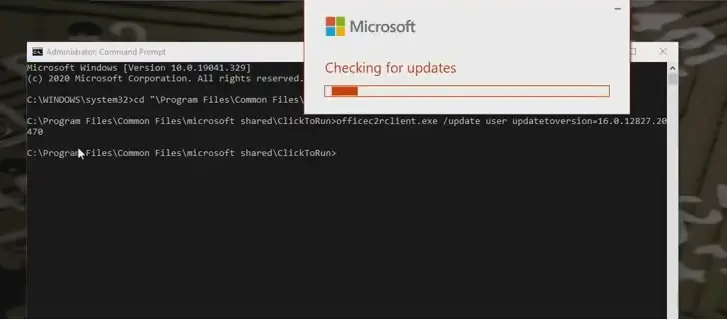
Eso es todo, cierre el símbolo del sistema y reinicie la PC, ahora abra Outlook y verifique si funciona como se esperaba.
Inicie Outlook en modo seguro
El proceso anterior restaura la actualización de Outlook a la versión anterior 16.0.12827.20470, pero si no desea desinstalar la última actualización, puede intentar abrir Outlook en modo seguro.
- Presione la tecla de Windows + R para abrir y ejecutar,
- En el cuadro de diálogo Ejecutar, escribaoutlook.exe / seguroY luego haga clic en Aceptar.
- Esto iniciará Outlook en modo seguro.
El comando anterior revertirá la actualización más reciente de Outlook y restaurará Windows Outlook a la versión 16.0.12827.20470.
Además, puede mantener presionada la tecla ctrl e iniciar Outlook. Si esto se iniciará en modo seguro, haga clic en "Sí" para iniciar Outlook en su forma más básica sin ninguna interferencia de programas externos del complemento.
Si no hay ningún problema en el modo seguro, desactive el complemento sospechoso para verificar qué problema lo está causando.

Deshabilitar complementos
Si Outlook funciona normalmente en modo seguro, no hay ningún error, el complemento puede estar causando este problema, debe seguir los pasos a continuación para deshabilitar el complemento desde Outlook.
- Inicie Outlook en modo seguro (outlook.exe / safe)
- Haga clic en Archivo, luego en Opciones, luego en Complementos,
- Seleccione "Complementos Com" >> "Ir".
- Desmarque el complemento actual aquí y haga clic en "Aceptar".
- Por último, vuelva a iniciar la aplicación Outlook.
Herramienta de reparación de la bandeja de entrada
Aún necesita ayuda, ejecute la herramienta de reparación de la bandeja de entrada, también conocida comoSCANPST.exe, Esta es una herramienta gratuita que se puede utilizar para reparar otros errores de Outlook, incluido 0xc0000005.La ejecución de scanpst.exe ayuda a comprobar la integridad de los archivos de datos de Outlook y a repararlos si están dañados.
Si se está ejecutando, salga de Outlook y busque la siguiente ubicación del archivo, luego busque SCANPST.EXE
- Si es un usuario de Outlook 2019 o 2016, debe navegar: C: \ Archivos de programa (x86) \ Microsoft OfficerootOffice16.
- Si está utilizando Outlook 2013: C: \ Archivos de programa (x86) Microsoft OfficeOffice15
- Para Outlook 2010: C: \ Archivos de programa (x86) Microsoft OfficeOffice14
- Y Outlook 2007: C: \ Archivos de programa (x86) Microsoft OfficeOffice12
- Haga clic derecho en SCANPST.EXE y elija ejecutar como administrador,
- Seleccione Examinar para seleccionar el archivo de datos de Outlook (.pst) que se analizará.
- Seleccione Iniciar para comenzar a escanear.
- Si el análisis encuentra errores, seleccione "Reparar" para iniciar el proceso de corrección de errores.
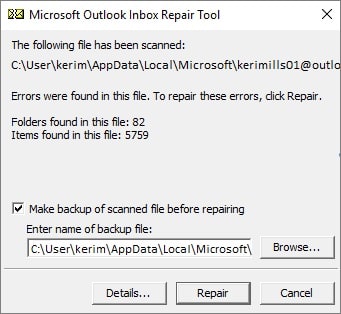
Además, los archivos del sistema pueden dañarse y pueden causar errores inesperados al ejecutar aplicaciones en Windows 10.Ejecute la utilidad Comprobador de archivos del sistema, que ayuda a escanear y reemplazar los archivos del sistema dañados y faltantes por los archivos correctos.

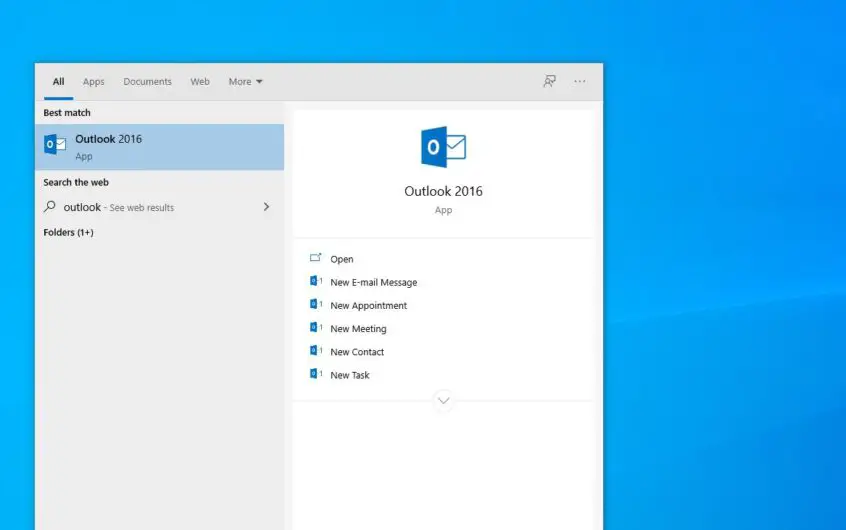
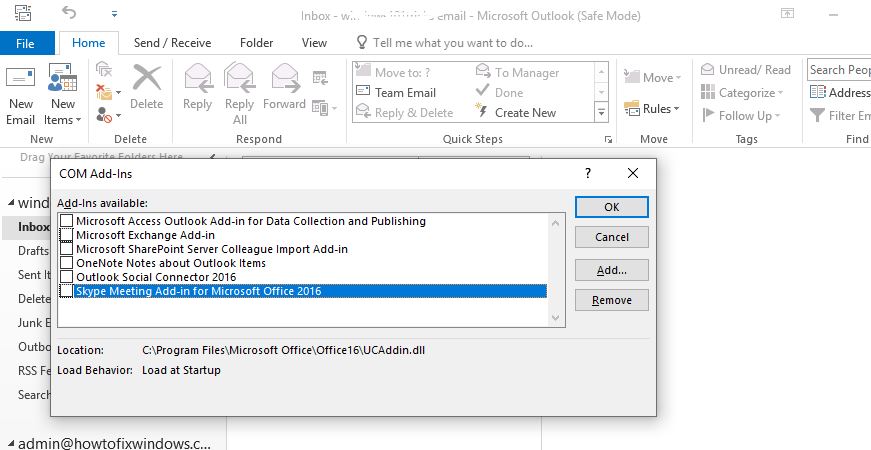



![[Solucionado] Microsoft Store no puede descargar aplicaciones y juegos [Solucionado] Microsoft Store no puede descargar aplicaciones y juegos](https://oktechmasters.org/wp-content/uploads/2022/03/30606-Fix-Cant-Download-from-Microsoft-Store-150x150.jpg)
![[Solucionado] Microsoft Store no puede descargar aplicaciones y juegos](https://oktechmasters.org/wp-content/uploads/2022/03/30606-Fix-Cant-Download-from-Microsoft-Store.jpg)
![[Solucionado] Microsoft Store no puede descargar ni instalar aplicaciones](https://oktechmasters.org/wp-content/uploads/2022/03/30555-Fix-Microsoft-Store-Not-Installing-Apps.jpg)
